
Samson Garrison
0
2944
347
Med utgivelsen av iPhone X byttet Apple til et nytt biometrisk autentiseringssystem. Det nye systemet bruker ansiktsdataene dine for å låse opp iPhone-en din, og kalles derfor Face Face. Akkurat som det er med hver ny teknologiendring, ble Face ID ikke ønsket velkommen med det første. Etter å ha brukt en enhet med Face ID i over ett år nå, kan jeg imidlertid absolutt si at det er fremtiden for biometrisk autentisering. Fortsatt har overgangen til det nye Face ID-systemet ikke vært en jevn seiling for alle iPhone-brukere, og vi ser normalt at mange klager over at Face ID ikke fungerer som de skal på enhetene sine. Vel, hvis du er noen som også har fått problemer med Face ID, kan du gjøre dette på iPhone X, iPhone XS, iPhone XS Max og iPhone XR:
Face ID ikke fungerer? Slik løser du det
I denne artikkelen skal vi gjennomgå alle de forskjellige løsningene som kan løse problemet med at Face ID ikke fungerer på din iPhone. Noen av disse løsningene kan virke dumme, men tro det eller ei, de fungerer. Så her er alt du trenger å vite for å fikse Face ID som ikke fungerer:
1. Start iPhone på nytt
Som sagt, noen av disse løsningene kan høres dumme ut og dette er sannsynligvis den tulleste lyden som en av dem alle. Å starte iPhone på nytt er det første du bør prøve uansett hvilken gal glitch eller problem du opplever. Med iPhone X og nyere iPhoner med ingen hjemmeknapp, har prosessen med å slå av telefonen blitt litt annerledes. Nå må du holde inne Sideknappen og en av volumknappene til du ser alternativet for å slå av iPhone-en.

Når iPhone-en din er slått av, trykker du og holder på Sideknappen til Apple-logoen vises og venter på at telefonen skal slå seg på. I mer enn 50% av Face ID-sakene som ikke fungerer, bør denne enkle prosedyren løse problemet.
2. Se etter programvareoppdatering
Hvis Face ID ikke fungerer på iPhone-en din, er en annen ting du bør se etter programvareoppdateringen. Apple slipper ofte feilrettinger via nye programvareoppdateringer, og du bør absolutt oppdatere iPhone så snart oppdateringene er ute. For å sjekke om du har en programvareoppdatering eller ikke, åpne Innstillinger-appen og gå til Generelt -> Programvareoppdatering og trykk på "Last ned og installer" -knappen hvis en oppdatering er tilgjengelig.
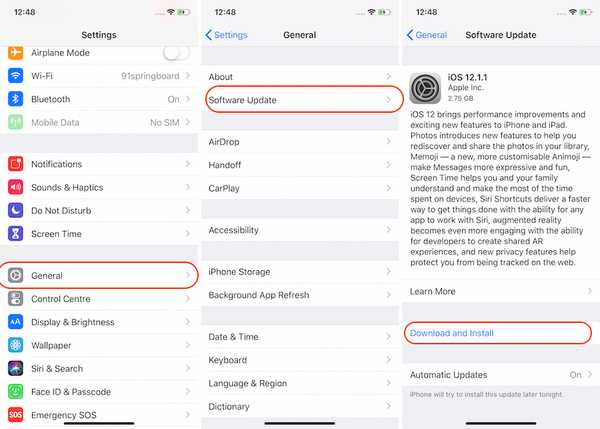
3. Oppretthold den påkrevde avstanden
Hvis ansikts-ID-en ikke fungerer periodisk, er sjansen stor for at du ikke holder telefonen i ønsket avstand. I henhold til Apples retningslinjer, bør du holde iPhone på en avstand fra 10 til 20 tommer for at Face ID skal fungere prikkfritt.
4. Sjekk solbrillene dine
Det skal være kjent at Face ID ikke virker når du bruker visse typer solbriller. I utgangspunktet, solbrillene som stopper infrarødt lys å passere gjennom dem, får Face ID til å mislykkes ettersom infrarødt lys er en del av bekreftelsessystemet. Dessverre er det ingen måte å si hvilke solbriller som ikke fungerer med Face ID, så det kan være lurt å sjekke om det er solbrillene dine som er problemet.
5. Forsikre deg om at ansikts-ID-sensorene dine ikke er dekket
En av de største grunnene bak svikt i Face ID er at brukere ubevisst dekker Face ID-sensorene. Det kan være skjermbeskytteren du bruker, eller sensorene kan ha blitt skitne og dekket med støv. Derfor bør du rengjøre sensorer og fjerne hvilken som helst skjermbeskytter du har på den hvis Face ID ikke fungerer for deg. Vi foreslår at du bruker en skjermbeskytter med et utklipp for et hakk, du kan gå gjennom listene våre over de beste skjermbeskyttelsene for iPhone XS og iPhone XS Max for å finne en flott en.
6. Sett opp alternativt utseende
Med iOS 12 tillot Apple brukere å stille et alternativt utseende. Dette er en flott funksjon for folk som arbeider krever at de bruker maske eller dekker en del av ansiktet, da de kan angi det spesifikke utseendet som et alternativt utseende, slik at Face ID kan identifisere dem i enhver situasjon. Hvis du vil angi et alternativt utseende, åpner du Innstillinger-appen og gå til Face ID & Passcode -> Konfigurer et alternativt utseende og sett det opp.
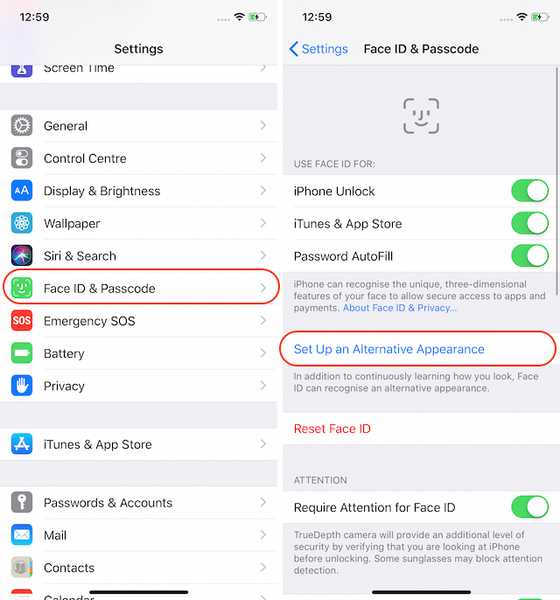
7. Slå av oppmerksomhetsfunksjonen
Som standard krever Face ID at du ser på iPhone med intensjon for at Face ID skal fungere. Selv om dette er en hendig funksjon for ekstra sikkerhet, kan du slå av denne funksjonen hvis du ser for mange mislykkede opplåsningsforsøk. Funksjonen finner du i Innstillinger-appen ved å gå til Face ID & Passcode. Her blar du ned for å finne “Krev oppmerksomhet for ansikts-ID” og slår den av.
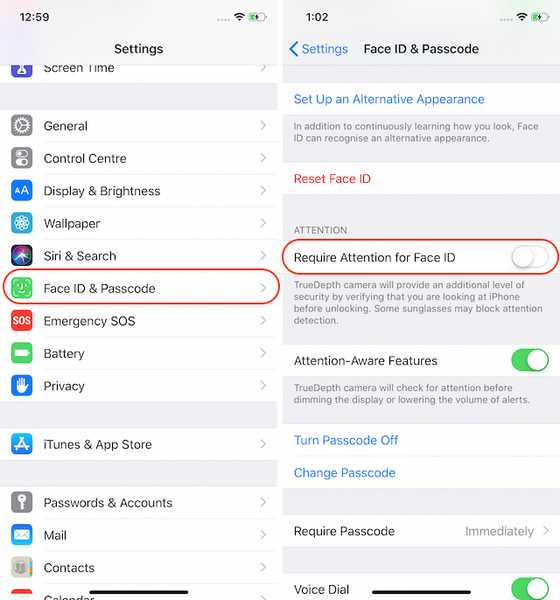
8. Tilbakestill Face ID
Hvis ingen av funksjonene ovenfor fungerer for deg, er det siste du kan gjøre å tilbakestille Face ID og sette det opp igjen. Å gjøre det, åpne Innstillinger-appen, trykk på Face ID & Passcode, og trykk deretter på “Reset Face ID” for å legge inn ansiktsdataene dine på nytt.
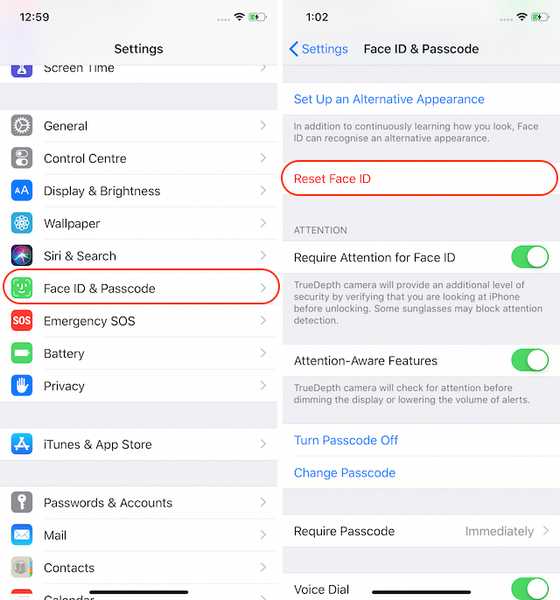
SE OGSÅ: Hvordan ta et skjermbilde på iPhone
Løs ansikts-ID-en din ikke fungerer
Som du kan se, er løsningene ganske enkle. Jeg har brukt iPhone X i fjor eller så, og Face ID har fungert bra for meg. I tilfeller jeg har hatt noen problemer, var disse trinnene nok til at det fungerte for meg. Hvis ingenting løser problemet, bør du få iPhone-en sjekket av et autorisert servicesenter slik at de kan løse det, eller erstatte iPhone-en din.















